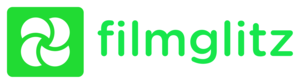Dacă ați dorit vreodată să eliminați fundalul unei fotografii de pe iPhone pentru a izola subiectul imaginii, avem o veste bună pentru dvs. Această funcție este încorporată în aplicația Fotografii și funcționează incredibil de bine. Safari are, de asemenea, aceeași funcție pentru imaginile web.
Teh. Divertisment. Ştiinţă. Inbox-ul dvs.
Înscrieți-vă pentru cele mai interesante știri despre tehnologie și divertisment.
Prin înscriere, sunt de acord cu Termeni de utilizare și au revizuit Notificare de confidențialitate.
Cu toate acestea, există o altă aplicație implicită pentru iPhone în care ați putea dori să profitați de această funcție. Același proces este și mai rapid și are avantajul suplimentar de a salva subiectul imaginii ca fișier separat pe care îl puteți utiliza în altă parte.
Cum să ridicați subiectul unei fotografii în iOS 16 sau o versiune ulterioară
Aceasta este o caracteristică Apple dezvăluit anul trecut ca parte a lansării iOS 16. Du-te la Fotografii aplicație, alegeți o fotografie cu subiectul pe care doriți să-l capturați și Apasă și ține persoana sau obiectul îl ridică.
Veți vedea opțiuni pentru Copie sau Acțiune care vă va permite să mutați subiectul într-o altă aplicație. Îl puteți salva ca fișier separat, îl puteți partaja prietenilor sau îl puteți folosi în alt scop.

Dacă vrei să faci același truc în Safari, doar a executa aceeași Apasă și ține gesticulează o fotografie și caută Copiați subiectul opțiune. Acest lucru vă va permite să ridicați subiectul și să-l utilizați în altă parte.
În schimb, puteți salva oricând fotografii de pe web în aplicațiile Fotografii sau Fișiere și apoi puteți elimina fundalul de acolo.
Eliminați fundalul fotografiilor iPhone în mai puțin de cinci secunde
Am amintit de Fișiere aplicație, deoarece acesta este, de asemenea, un loc grozav pentru a utiliza această funcție. The avantaj este că odată ce îl folosești, salvează automat subiectul odată ce elimină fundalul.
Procedura durează mai puțin de cinci secunde dacă imaginea este salvată în folderul Fișiere. Puteți oricând să copiați și să lipiți imaginea din aplicația Fotografii mai întâi dacă doriți să utilizați această funcție iOS 16 în acest fel.
Odată ce s-a făcut, doar Apasă și ține fotografia deci apare un meniu.

Selectează Acțiuni rapide meniu așa cum am făcut mai jos. Alege Eliminați fundalul opțiune.
După aceea, iOS va salva fișierul rezultat în aplicația Fișiere. Va avea același nume ca și imaginea originală, cu un apendice „Funtal eliminat”:

După cum puteți vedea mai jos, am salvat și un fișier PNG puțin mai mare care arată același subiect. Fișierul respectiv provine din procedura anterioară: ridicarea subiectului din aplicația Fotografii. Apoi aleg să copiez și să inserez subiectul în aplicația Fișiere pentru a vedea la ce diferențe, dacă există, ar trebui să mă aștept.

Pe lângă faptul că este puțin mai mare, fișierul PNG pare să fie și mărit. Dar subiectul este identic.
Sfat bonus: Dacă trebuie să eliminați fundalul din mai multe imagini, le puteți selecta pe toate în aplicația Fișiere și puteți efectua aceiași pași. Acțiunile rapide vor ridica subiectul din fiecare fotografie și le vor salva ca fișiere separate. Acest lucru este mult mai rapid decât opțiunile Fotografii sau Safari de mai sus.
În timp ce vorbim despre sfaturi despre cameră, acest ghid vă va arăta cum să capturați videoclipuri mai fluide pe iPhone și Android.